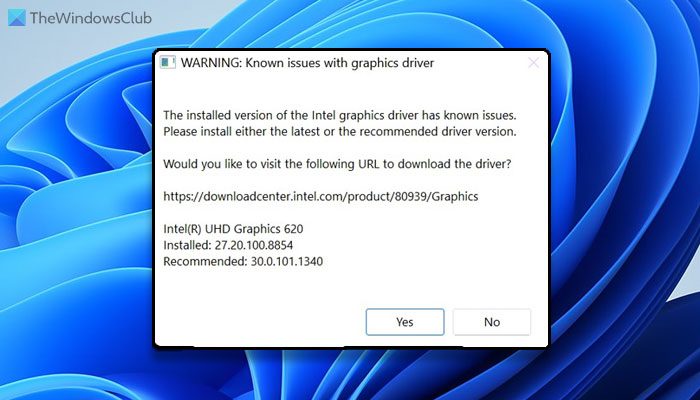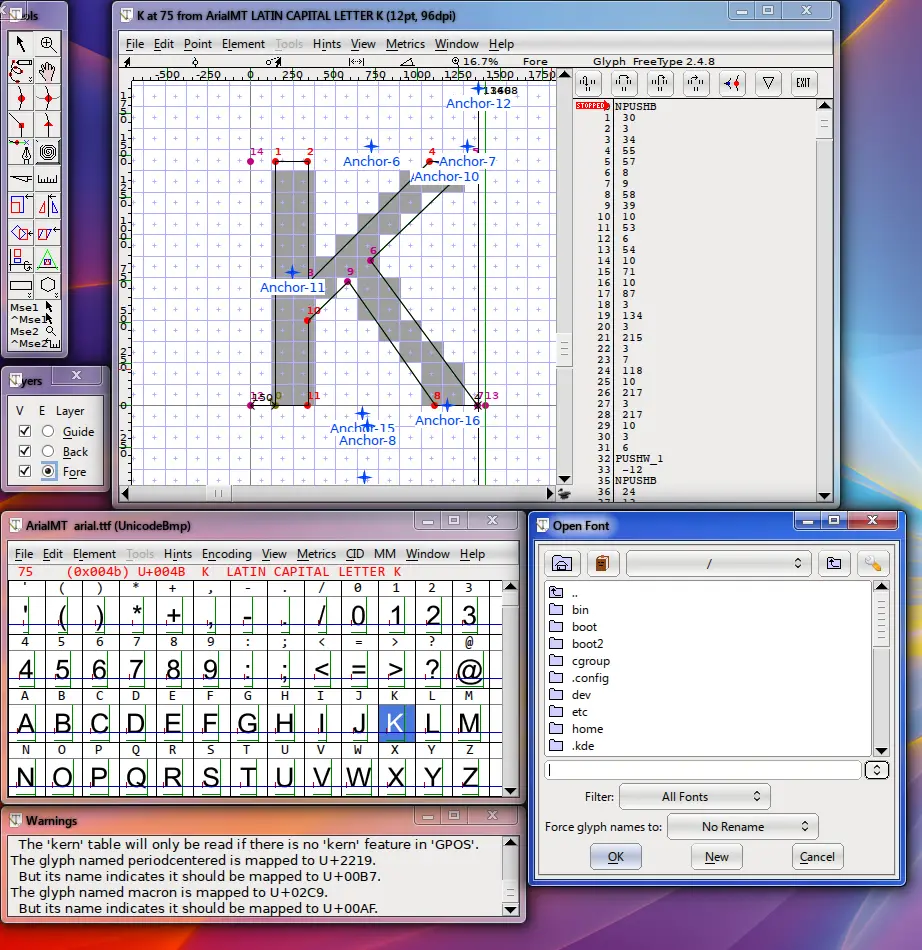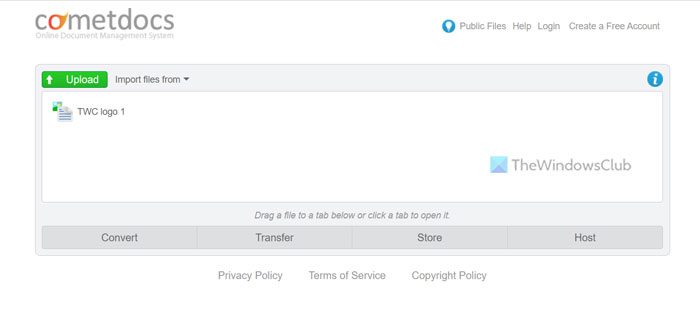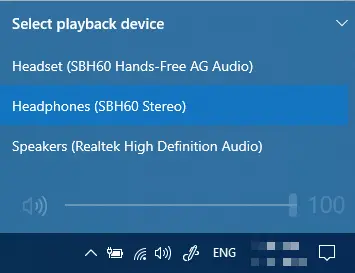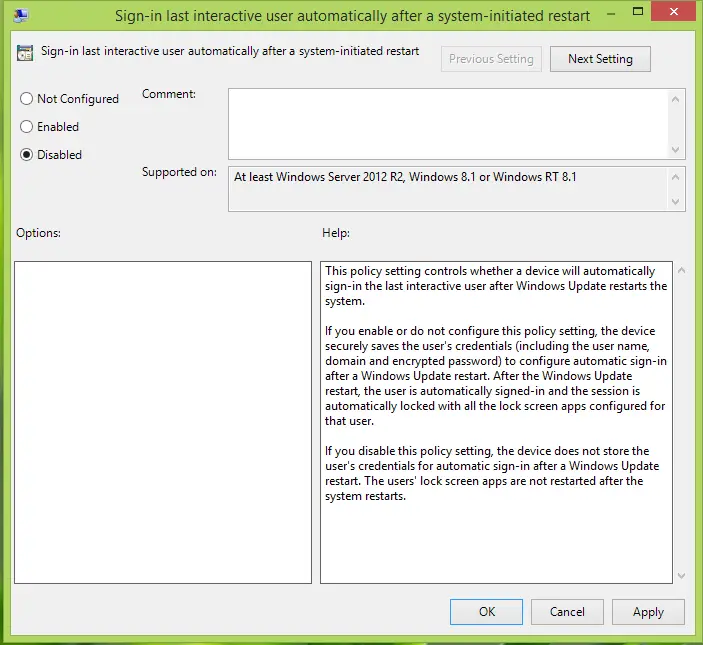優れたコンピュータの市場を調べている多くのユーザーは、コンピュータを購入するかどうかについて混乱しているかもしれません。Chromebookまたはラップトップ。 Chromebook とラップトップ – 違いは何なのかを見ていきながら、混乱を解決するためにここにいます。それでは、始めましょう。
Chromebook は、Google の Web ベースのブラウザを実行するラップトップにすぎません。Chrome OS。一方、ラップトップははるかに強力な機能を備えています窓そしてmacOS、専門家向けに優れた設備が整っています。
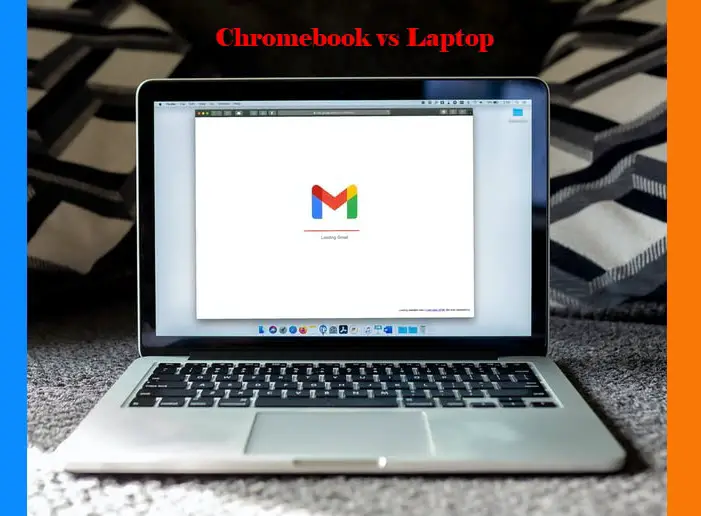
Chromebook とノートパソコンの比較
Chromebook は特定のニッチ市場をターゲットにしています。 Chrome OS はウェブベースのブラウザで、通常はサイトを閲覧したり、Google ドキュメントに入力したり、あらゆる種類の作業をウェブ上で行うために使用されます。したがって、Chrome OS の背後にある制限を無視することはできません。
Chrome OS は軽量で実行に多くの電力を必要としないため、メーカーは強力で高価な内部機能を搭載する必要がなくなりました。
一方、ラップトップには、Windows であろうと macOS であろうと、ブラウザはありますが、目的の構成に応じて他のすべての機能が備わっています。ビデオを編集したり、ゲームをプレイしたり、コードを作成して実行したりできます。より効率的な新しいチップの導入により、メーカーはラップトップの小さなフォームファクターに十分なパワーを詰め込むことができるため、デスクトップに多額の費用をかける必要さえなくなるかもしれません。
Chromebook とラップトップの違いは何ですか
技術的には、Chromebook は Chrome OS を実行するラップトップにすぎません。 Google は、賢明なマーケティング チームとともに、Chromebook を Windows および macOS を実行する通常のラップトップと区別しようと試みました。
Chromebook は、Google ドライブ、Google カレンダー、Gmail などの Google のオンライン アプリ用に最適化されています。 Windows ラップトップも Windows ストアとのスムーズな接続を提供します。ただし、これらのアプリの一部をオフラインで使用する場合、Windows ラップトップは追加のポイントを獲得します。 Windows ラップトップでお気に入りの映画やテレビ番組をオフラインで視聴できるようになります。ただしChromebookではそうではありません。 Chromebook はデフォルトで常にインターネット接続を必要とします。
ただし、それらを異なるドメインに保持することは適切な位置付けです。 Chromebook は、ほとんどのユーザーはラップトップのようなパワーを必要としていないという信念に基づいて動作します。
ほとんどのユーザーは、ブラウジング、電子メールの作成、ソーシャル サイトへのアクセス、ブラウザーの使用などにラップトップを使用します。 Google は知恵を絞って、多額のお金を費やすことなく、安価でラップトップの雑用をこなせるデバイスの開発を試みました。
Chromebook を選ぶべき理由は何ですか?
はっきり言って、Chromebook は Windows または macOS を実行するラップトップよりも常に性能が劣ります。そうは言っても、ほとんどの場合、そこまでの力は必要ありません。それでは、Chromebook を選ぶべき理由をいくつか見てみましょう。
Chromebook の利点の一部を以下に示します。
- 安価
- 高速ブート
- より優れたクラウドストレージ
それでは、それらについて詳しく話しましょう
1]安価
Chromebook は消費電力が少ないため、ラップトップに比べて比較的安価です。低価格の Chromebook は 200 ドルで入手でき、ハイエンドの Chromebook は 300 ~ 400 ドルかかります。
一方、200 ドルのラップトップを市場で探しているのであれば、幸運を祈ります。新品のエントリーレベルのラップトップは 300 ~ 400 ドルで入手でき、ハイエンドのラップトップは 2000 ~ 2500 ドル、場合によってはそれ以上の価格になる場合があります。
2] 高速ブート
Chromebook は通常の HDD の代わりに SSD を使用し、OS が軽いため、起動速度が高速です。通常の Chromebook の平均起動時間は 8 秒で、非常に高速です。
3] より優れたクラウドストレージ
さて、これについては議論の余地があるかもしれませんが、多くの人にとって、Google ドライブと OneDrive の比較そしてGoogle ドライブと Dropbox の比較は非常に興味深いテーマとなるだろう。
議論の余地のないことの 1 つは、Chromebook で 100 GB の Google ドライブ ストレージを無料で利用できることです。
Chromebook の制限は何ですか?
Chromebook でできないことは何なのか、という 100 万ドルの質問。以下は、決定を下す前に考慮すべき Chromebook の制限の一部です。
- 限られたストレージ
- ゲーム用ではありません
- ビデオ編集には理想的ではない
- 悪いオフィス体験
それでは、それらについて詳しく話しましょう。
1] 限られたストレージ
Chromebook は、ストレージも含め、ほとんどの作業をインターネットに依存しています。 Chromebook では TB の HDD または SDD を使用できません。代わりに、Google ドライブを使用してファイルを保存する必要があります。
このコインには 2 つの側面があります。一方で、デバイスを安価にし、すべての Google アカウント間のシームレスな同期を可能にすることができます。
一方、インターネット接続がない場合は、これらのファイルにアクセスできません。したがって、自分のタイプに応じて、どのキャンプに属するかを決めることができます。
2] ゲーム用ではありません
一目瞭然ですが、Chromebook はゲームをするためのものではありません。彼らは、要求の厳しいタイトルを実行するための強力なチップ、大量の RAM、その他の余分なものを持っていません。だからこそ安価なのです。したがって、ゲームが主なニーズである場合は、Chromebook をリストから外してください。
Chromebook は確かに高性能でグラフィックスが豊富なゲーム用ノートブックではありません。ゲームをプレイすることもできますが、Chrome ウェブストアで入手できるゲームに限定されます。また、Chromebook のグラフィック処理能力には限界があるため、高度なグラフィック処理能力を必要とするオンライン ゲームをプレイすることはできません。一方、Windows ラップトップはオンライン ゲームとオフライン ゲームの両方を提供します。
3] ビデオ/画像編集には最適ではありません

前述したように、Chromebook には強力なチップが搭載されていません。したがって、ビデオの処理とレンダリングには多くの CPU と GPU の能力が必要となるため、ビデオ編集には理想的ではありません。ただし、一部のオンライン ツールを使用してオンラインで多少の調整を行うことはできますが、このマシンはプロ レベルのビデオ編集を実行するには十分ではありません。
仕事で画像編集タスクが頻繁に含まれる場合、Chromebook では目的を完全に解決できない可能性があります。 Chromebook を使用すると、Web ベースの画像編集手段を使用できます。 Chromebook は確かに、複雑な画像編集タスクを仕事とする本格的な画像編集者向けのデバイスではありません。
4] 悪いオフィス体験
Microsoft Office を最大限に使用したい場合、Chromebook は必要ありません。いくつかの機能が欠けている Web ベースのソリューションに依存する必要がある場合があります。
Microsoft Office スイート (Word、Excel、PowerPoint など) やその他の Windows プログラムの熱心なユーザーの場合、Chromebook に慣れるのに苦労するかもしれません。ただし、Chromebook でも Microsoft Web Apps を使用できます。 Microsoft Web Apps は Microsoft Office の無料クラウド バージョンであり、Chromebook と互換性があります。さらに、Google ドライブを利用して Microsoft Word ドキュメントや Excel シートを開くこともできます。ただし、Office ドキュメントを Google ドライブにインポートする場合は、形式の問題に取り組む必要があります。したがって、ドキュメント、スプレッドシート、PowerPoint プレゼンテーションなどの大量の Microsoft Office ファイルをインポートする場合は、Windows ラップトップを使用することをお勧めします。
5] ファイル構造とドキュメントの配置
Chromebook を使用する場合、ドキュメント、ビデオ、写真などのほとんどのファイルをクラウドにアップロードする必要があります。ただし、Windows ラップトップでは、ドキュメントの配置を選択できます。さらに、Windows PC のファイル構造に慣れている人は、Chromebook のファイル構造が乱雑で整理されていないと感じるかもしれません。
6] Skype、iTunes、その他の同様のプログラムはネイティブでは実行できません
Skype を介して友人、家族、同僚とつながっている人は、Skype が Chromebook 上でネイティブに実行されないため、Chromebook を使用することはできません。同様に、iTunes、Quicker、その他多くの重要なプログラムは Chromebook ではまったく実行されません。これらの場合は、Windows ラップトップを選択する必要があります。
7] プリンターとスキャナー
Chromebook には Google クラウド プリント対応プリンターが必要です。他のプリンターは Chrome では動作しません。したがって、印刷ジョブには Windows PC、ラップトップ、または Mac デバイスが必要になります。実際、Chromebook はスキャナなどの他の多くの周辺機器を直接接続できません。
読む:ラップトップとデスクトップ– どちらが良いですか?
Chrome OS 対 Windows 対 macOS
ハードウェアとは別に、ソフトウェアも選択の決定要因となる可能性があります。それでは、Chrome OS、Windows、macOS の違いを見てみましょう。
Chrome OSは Web ベースのオペレーティング システムであり、この 2 つとは異なります。軽量でシンプルなインターフェイスで、レイアウトをカスタマイズして個人用にすることができます。 Chrome OS を実行するのに多くの電力を必要としないため、要求の少ないアプリを実行できます。サポートされているアプリケーションとツールをダウンロードするには、Chrome ウェブストアと PlayStore を使用できます。
窓は OS 分野のベテランの 1 人であり、数十年にわたって市場を支配してきました。 Microsoft Windows は市場の大部分をカバーしており、デスクトップ オペレーティング システムに必要な機能をすべて備えています。シンプルでモダンな UI を備えた Windows 10 はファンのお気に入りとなり、今後も期待されるでしょう。Windows 11同じ調子を続けること。
macOSは、Windows とまったく同じで、完全なデスクトップ エクスペリエンスを提供します。これは Apple の閉鎖的で隔離された、しかし魅力的なエコシステムの一部です。したがって、これには長所と短所があります。
ChromeOS は軽量な OS であり、ほとんどの作業をブラウザ上で行う人に最適であると言えます。一方、macOS と Windows はどちらも、ブラウザを超えて仕事をするプロフェッショナル向けです。
Chromebook とラップトップ、どちらが優れていますか?
それでは、これを結論として、誰が Chromebook を購入すべきか、誰がラップトップを購入すべきかを見てみましょう。
ビデオの編集、ゲームのプレイ、画像の編集、Office の使用、またはコンピューターをサーバーに接続する予定がないことがわかっている場合は、数ドルを節約して Chromebook を購入できます。吃音や大金を費やすことなく、仕事をやり遂げるのに十分適しています。
一方、ラップトップでは、ニーズと予算に応じて仕様をカスタマイズできます。そのため、必要に応じてデスクトップと同じくらい強力にすることができます (ただし、サーマル スロットルにより最終的に速度が低下します)。
これらすべての機能を必要としない場合は、Chromebook が有利な選択肢になります。ただし、パワーが必要な場合、またはニーズがわからない場合は、ラップトップをお選びください。